分类
现在市面上面购买的电脑,预装的系统都是win8,win10系统,但是有的网友就发现了,打开电脑之后,桌面上并没有我的电脑这个图标,那对于电脑不太熟悉的朋友应该会问,我要怎么找回呢?下面,小编就来给大家分享关于win8桌面我的电脑图标没了,该怎样找回的操作步骤吧。
推荐下载:ghost win8 64位专业版下载
具体步骤如下:
1、首先在桌面上,点击鼠标右键,点击“个性化(R)”。
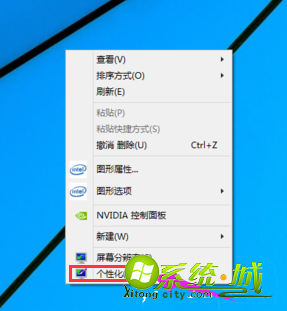
2、进入个性化界面,点击“更换桌面图标”。
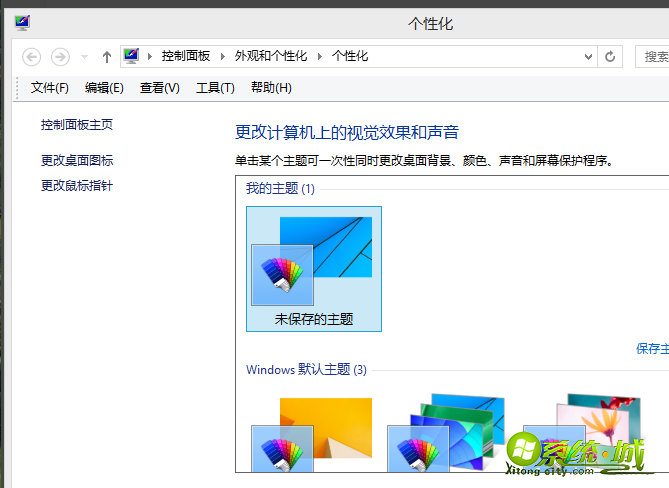
3、进入“桌面图标设置” 在“计算机(M)”前面打勾,根据需要也可以在其他的选项前面打勾选择完之后,点击“应用”然后选择“确定”。
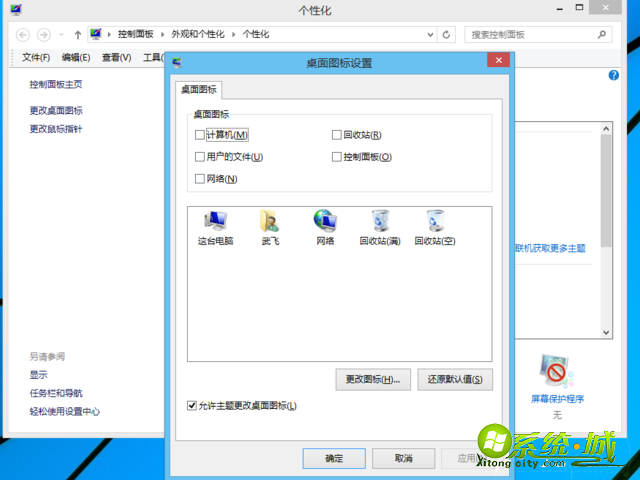
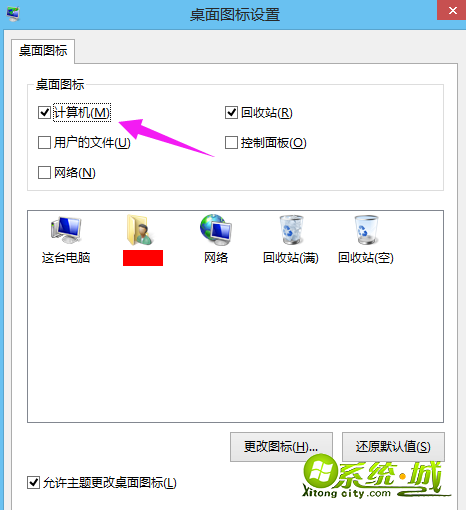
4、这样我的电脑图标就出现在桌面上了。
上面就是关于win8桌面我的电脑图标没了,怎样找回的操作步骤。如果恰好你也不会,可以试试上面步骤哦。希望能帮助到你。
热门教程
网友评论